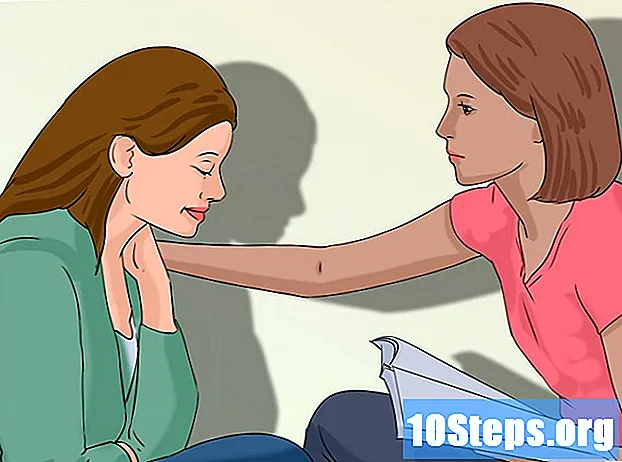Isi
Batasan data bulanan adalah musuh semua pengguna smartphone. Unduhan kecil pada waktu yang salah dapat dengan cepat meningkatkan akun Anda. IPhone Anda memiliki alat bawaan yang memungkinkan Anda untuk mengontrol penggunaan data Anda, tetapi Anda juga bisa mendapatkan laporan gratis dari operator Anda yang akan memberi Anda gambaran yang lebih akurat. Lihat langkah 1 di bawah untuk mempelajari caranya.
Langkah
Buka Pengaturan Anda dapat menemukan aplikasi ini di layar Beranda.
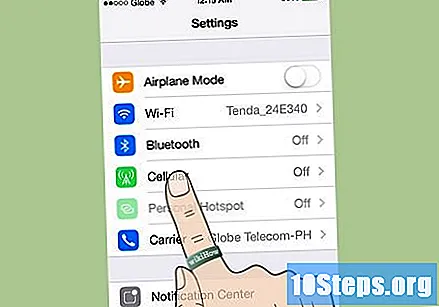
Sentuh "Seluler". Ini terletak di bagian atas opsi.- Pada iOS 6, ketuk Umum → Gunakan → Penggunaan seluler.
- Pada iOS 6, ketuk Umum → Gunakan → Penggunaan seluler.
Gulir ke bawah ke "Penggunaan data seluler". Informasi penggunaan Anda akan dicantumkan. Periode "saat ini" tidak otomatis disetel ulang untuk siklus penagihan Anda. Artinya, jika Anda tidak melakukannya sendiri, informasi di sini bisa jadi sangat tidak akurat.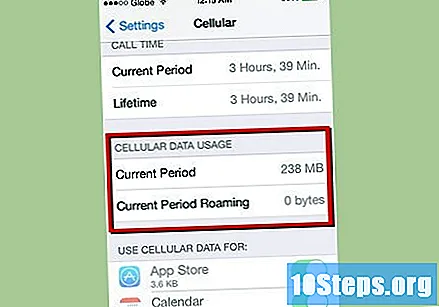
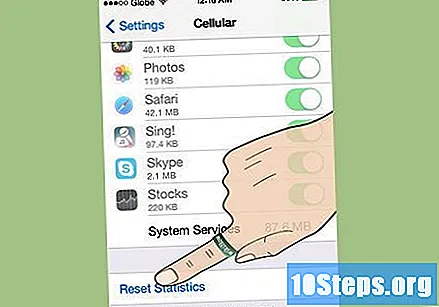
Setel ulang statistik penggunaan data Anda. Untuk mendapatkan pembacaan iPhone yang lebih akurat, setel ulang statistik pada hari pertama setiap siklus penagihan. Anda dapat mengatur ulang dengan menggulir ke bagian bawah layar dan menyentuh tombol Atur Ulang.
Periksa paket data Anda. Saat memeriksa penggunaan data di pengaturan Anda menunjukkan seberapa banyak Anda menggunakan, itu tidak akan menunjukkan apa batas Anda, dan terkadang tanggal dan pengukuran tidak cocok. Anda dapat dengan cepat memeriksa seberapa dekat batas bulanan Anda dengan memasukkan kode operator Anda:- Verizon - Panggil
#TANGGALdan klik kirim. Anda akan menerima pesan teks, yang menunjukkan semua rincian penggunaan Anda untuk siklus penagihan ini. Jika Anda telah memasang aplikasi Verizon Saya, aplikasi akan terbuka dan Anda akan dapat melihat penggunaan data Anda saat ini versus batas bulanan Anda. - ATT - Panggil
*TANGGAL#dan kirim. Anda akan menerima pesan teks, menunjukkan seberapa banyak Anda menggunakan versus batas data bulanan Anda. Anda juga dapat mengunduh aplikasi AT&T Saya untuk memeriksa penggunaan data Anda. - T-Mobile - Panggil
# WEB #dan kirim. Anda akan menerima pesan teks, menunjukkan seberapa banyak Anda menggunakan versus batas data bulanan Anda. - Sprint - Panggil
*4dan kirim. Ikuti petunjuk suara untuk memverifikasi penggunaannya untuk janin ini. - Rogers - Kunjungi situs web Rogers dan masuk ke akun Anda menggunakan browser iPhone Anda, atau unduh aplikasi Rogers dari toko iTunes.
- TELUS - kunjungi situs web TELUS dan masuk ke akun Anda menggunakan browser iPhone Anda, atau unduh aplikasi TELUS dari toko iTunes.
- Vodafone (AU) - Kirim teks kosong ke
1512. Anda akan menerima jawaban dengan penggunaan Anda. - Vodafone (Inggris) - Unduh Vodafone Saya dari iTunes Store. Anda akan dapat memverifikasi penggunaan data melalui aplikasi.
- Verizon - Panggil
Tips
- Untuk menghitung berapa banyak yang Anda gunakan selama periode waktu tertentu, ketuk tombol Atur Ulang Statistik lalu periksa data yang telah Anda gunakan dari titik tertentu ke depan hingga waktu tertentu.
- Penggunaan seluler adalah data nirkabel yang Anda gunakan untuk menjelajahi web, email, dan lainnya yang disediakan oleh operator Anda, bukan jaringan Wi-Fi.
- Data tether adalah data yang digunakan saat iPhone Anda terhubung ke perangkat lain, menggunakan fitur Hotspot pribadi.